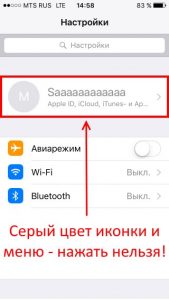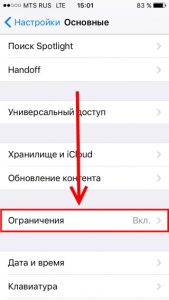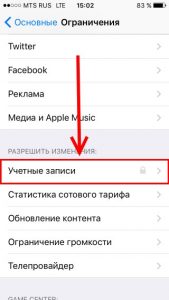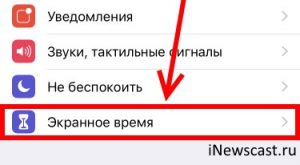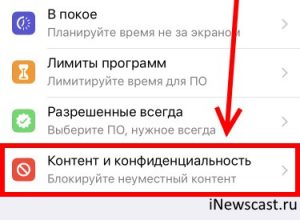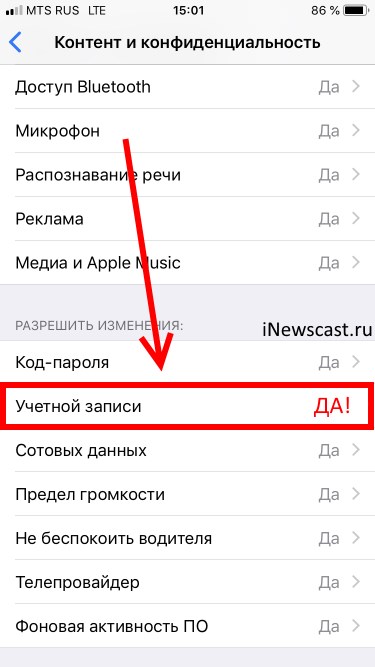- Как исправить проблему выхода Apple ID с серым цветом на iPhone и iPad
- 1. Отключить экранное время
- 2. Установленное экранное время
- 3. Управление мобильными устройствами
- Другие исправления проблем с выходом из системы Apple ID, выделенные серым цветом
- Включить сотовые данные для приложения «Настройки»
- Проверить статус системы Apple
- Перезагрузите iPhone/iPad
- Обновите iOS/iPadOS
- Сброс настроек сети
- Выход из системы
- Не активно меню iCloud и Apple ID — почему нельзя выйти?
- Для устройств под управлением iOS 11 и «младше»
- Для устройств под управлением iOS 12 и «старше»
- 45 комментариев . Оставить новый
Как исправить проблему выхода Apple ID с серым цветом на iPhone и iPad
Не можете выйти из своего iPhone или iPad? Если вы видите неактивную опцию выхода в настройках Apple ID, часто сопровождаемую сообщением «Выход недоступен из-за ограничений», вам необходимо быстро решить эту проблему, особенно если вы намереваетесь расстаться со своим устройством. .
Наиболее очевидная причина того, почему это случается, это ограничения. Если ваш iPhone или iPad имеет какие-либо ограничения, наложенные вами или на вашем рабочем месте, то невозможно выйти из устройства, не удалив их предварительно.
Давайте посмотрим, что вы можете сделать, чтобы исправить проблему выхода вашего Apple ID, выделенную серым цветом на iPhone и iPad. . Вы также узнаете об исправлениях для подобных случаев, не вызванных ограничениями, поэтому продолжайте читать.
1. Отключить экранное время
Начиная с iOS 12, Apple представила экранное время. Он объединяет старые ограничения с рядом дополнительных опций и помогает вам устанавливать различные элементы управления на iPhone и iPad. Например, вы можете ограничить основные функции системы, наложить ограничения по времени, заблокировать приложения и т. Д.
Но если у вас настроено время экрана, вы найдете параметр «Выход» в настройках Apple ID. экран стал серым. Чтобы решить эту проблему, необходимо отключить экранное время.
Шаг 1. Зайдите в приложение «Настройки» и нажмите «Экранное время». Затем прокрутите вниз и нажмите «Отключить экранное время».

Шаг 2. Вставьте Код доступа к экранному времени, а затем нажмите «Отключить экранное время».

Не можете вспомнить пароль для экранного времени? Ознакомьтесь со следующими руководствами, чтобы узнать, как его сбросить или восстановить:
- Восстановление пароля экранного времени — iOS 13.3/iPadOS 13.3 и более ранние версии.
- Сброс пароля экранного времени — iOS 13.4/iPadOS 13.4 и более поздние версии.
Шаг 3: Вернитесь в основную область приложения «Настройки» и нажмите ваш Apple ID.

Прокрутите вниз и вуаля ! Параметр выхода больше не отображается серым цветом.
Также в Guiding Tech
2. Установленное экранное время
Экранное время служит мерой родительского контроля, помогая вам ограничить время, которое ваш ребенок проводит на iPhone или iPad. является частью Family Sharing, вы также можете наложить ограничения на свое устройство iOS или iPadOS.
Если вы хотите выйти из системы iPhone или iPad вашего ребенка, но время экрана настроено удаленно, вы необходимо отключить эту функцию с помощью самого себя. В противном случае вы обнаружите, что параметр «Выход» неактивен.
Шаг 1: Перейдите в приложение «Настройки» и нажмите «Время экрана» . В разделе «Семья» нажмите на имя своего ребенка.

Шаг 2: Нажмите, чтобы отключить экранное время. Затем при появлении запроса введите код доступа к экранному времени устройства вашего ребенка.

Шаг 3: Нажмите «Отключить экранное время» для подтверждения.
Зайдите в раздел Apple ID на iPhone или iPad вашего ребенка — параметр «Выход» не должен отображаться серым цветом.
3. Управление мобильными устройствами
Если ваш iPhone или iPad был передан вам в школе или на рабочем месте, на устройстве, скорее всего, установлен профиль MDM (Управление мобильными устройствами). Эти профили налагают различные элементы управления и ограничения, что означает, что они также не позволяют вам выйти из системы. Чтобы убедиться в этом, перейдите в «Настройки»> «Общие»> «Профили».
Удаление профилей MDM самостоятельно может помешать работе определенных приложений и служб на вашем iPhone или iPad. Следовательно, лучше всего обсудить этот вопрос с ИТ-отделом вашего учебного заведения или на рабочем месте..
Также в Guiding Tech
Другие исправления проблем с выходом из системы Apple ID, выделенные серым цветом
Если в настройках Apple ID вашего iPhone или iPad вы видите серый вариант выхода из системы, но без сообщения «Выход из системы недоступен из-за ограничений», то вот несколько быстрых исправлений, которые вы можете попробуйте.
Включить сотовые данные для приложения «Настройки»
Вы отключили передачу данных по сотовой сети для приложения «Настройки»? В этом случае вы обнаружите, что опция выхода вашего Apple ID неактивна. Чтобы решить эту проблему, подключитесь к Wi-Fi или включите сотовые данные для приложения «Настройки» (перейдите в «Настройки»> «Сотовая связь» и включите переключатель рядом с «Настройки»).
Проверить статус системы Apple
Проблемы на стороне сервера также могут помешать вам подписаться из вашего Apple ID. Чтобы определить, так ли это, начните с загрузки страницы состояния системы Apple в Safari. Затем проверьте статус рядом с Apple ID — если он указывает на какие-либо проблемы, подождите пару часов и повторите попытку.
Перезагрузите iPhone/iPad
Перезагрузка iPhone или iPad может помочь исправить ошибки и другие аномалии. На устройствах с Face ID последовательно нажмите кнопки увеличения громкости> уменьшения громкости, удерживайте боковую кнопку и сдвиньте, чтобы выключить питание. После этого снова нажмите и удерживайте боковую кнопку, чтобы перезапустить устройство.
На iPhone и iPad с Touch ID нажмите и удерживайте боковую кнопку, чтобы выключить питание. Затем снова нажмите и удерживайте, чтобы перезагрузить устройство.
Обновите iOS/iPadOS
Вы недавно обновляли свой iPhone или iPad? Если нет, перейдите в «Настройки»> «Основные»> «Обновление программного обеспечения», чтобы найти и установить последние обновления для вашего устройства.
Сброс настроек сети
Постоянные проблемы, связанные с сетью, также могут привести к выделению серым цветом параметра выхода Apple ID. Следовательно, рассмотрите возможность сброса сетевых настроек на вашем устройстве. Зайдите в Настройки> Общие> Сброс, а затем выберите Сбросить настройки сети.
Как только вы это сделаете, подключитесь к сети Wi-Fi или включите сотовую передачу данных, а затем попробуйте выйти.
Предупреждение: Сброс настроек сети удалит все сохраненные сети Wi-Fi (включая пароли).
Также в Guiding Tech
Выход из системы
Удалось выйти из системы на iPhone или iPad? Но что дальше? Если вы планируете передать или продать его, вы можете выполнить сброс настроек до заводских (сначала сделайте резервную копию всех важных данных!), А затем удалите устройство из своего Apple ID. Это должно предотвратить любые проблемы, связанные с конфиденциальностью и безопасностью, в будущем.
Далее: Вход с Apple ID поможет вам входить в приложения и веб-сайты безопасно. Щелкните ссылку ниже, чтобы узнать, как это работает.
Вышеупомянутая статья может содержать партнерские ссылки, которые помогают поддерживать Guiding Tech. Однако это не влияет на нашу редакционную честность. Содержание остается непредвзятым и аутентичным.
Источник
Не активно меню iCloud и Apple ID — почему нельзя выйти?
Привет-привет! Как правило, данные учетных записей Apple ID и iCloud на iOS-устройствах меняются очень редко — зарегистрировали, ввели один раз и все. Хотя, даже если требуется смена — делается это очень легко (подробная инструкция) и, обычно, проблем не возникает. Но у нас же в руках техника Apple! А значит, иногда могут случаться и необычные случаи… Об одном таком я сейчас и расскажу.
Итак, попросили меня освободить устройство от учетных записей.
Нет проблем! Логин и пароль известны — зашел да вышел. Процедура на пару минут. Но, когда я открыл настройки, то увидел всю суть задачи — меню iCloud на данном iPhone было не активно (иконка и надпись выделены серым цветом) и нажать на него было нельзя. Вот это сюрприз!:)
Я даже скриншот сделал — как знал, что пригодится.
Ну, думаю, какая-то блокировка — надо сначала выйти из Apple ID. Открываю настройки iTunes Store и App Store, а там все тоже самое — название учетной записи есть, но оно написано серым цветом и просто-напросто не нажимается.
Ерунда какая-то, что это за вечная привязка к учетной записи. Почему нельзя изменить учетку?
Первым порывом было «рубануть с плеча» и восстановить iPhone через iTunes — устройство все равно предназначалось для продажи, так почему бы не обнулить его? Но потом стало интересно (да и тема для статьи неплохая получилась) и я решил разобраться.
И вот как сделать так, чтобы меню iCloud и Apple ID снова стало активно.
Для устройств под управлением iOS 11 и «младше»
Все очень просто:
- Открываете «Настройки — Основные — Ограничения».
- Вводите пароль для ограничений. Забыли? В конце статьи есть ссылка на инструкции, которые рассказывают что делать в этой ситуации.
- Прокручиваете экран вниз, открываете пункт «Учетные записи» и разрешаете изменения.
Возвращаемся в основное меню и… Ура! Серый цвет пропал и иконки стали цветными:)
Для устройств под управлением iOS 12 и «старше»
Apple не сидит на месте и постоянно меняет меню настроек. Спасибо ей большое — не дает соскучиться.
В iOS 12 из основного меню убрали «Ограничения». Удалили совсем? Ничего подобного — просто перенесли в другое место.
Итак, если в вашем устройстве под управлением iOS 12 (и более поздних версий) нельзя изменить учетные записи iCloud и Apple ID (или выйти из них), то сделать нужно вот что:
- Открываем настройки.
- Ищем пункт меню «Экранное время».
- Далее следуем в «Контент и конфиденциальность».
- Вводим код-пароль ограничений (если он активирован).
- Пролистываем экран вниз — нас интересует «Разрешить изменения учетной записи». Выбираем «Да».
- Теперь на iPhone можно поменять iCloud и Apple ID.
Как видите, все очень просто и быстро — единственная возможная накладка, которая может случиться, это незнание пароля от меню ограничений. В таком случае, придется поступить кардинальным образом — вводить iPhone или iPad в режим DFU, подключаться к iTunes и делать восстановление ПО. Но это, так сказать, на самый крайний случай… И я искренне надеюсь, что он не наступит!
P.S. Если статья помогла, ответьте ей взаимностью — ставьте «лайки» и жмите на кнопки социальных сетей! Вам не тяжело (один клик), а мне будет приятно:)
P.S.S. Остались вопросы? Хочется поделиться личным опытом или рассказать свою историю? Добро пожаловать в комментарии — с удовольствием выслушаю и, при необходимости, постараюсь помочь каким-либо советом. Пишите!
Всем привет!
Меня зовут Михаил и это мой блог.
Добро пожаловать!
P.S. Иногда меня можно застать в прямом эфире. Залетай, поболтаем!;) В данный момент — OFFLINE!
45 комментариев . Оставить новый
Статья очень мне помогла, очень подробно описано как решить проблему.
Сам не мог разобраться неделю.
Прочитав статью решил проблему за минуту.
СПАСИБО.
Здравствуйте!Статья хорошая!Но у меня другая проблема!Я захожу в Apple ID,и кнопка выйти серого цвета!Ограничения все выключены!Помогите разобраться!Заранее спасибо!
Здравствуйте. Честно говоря, мне ничего не приходит в голову кроме того, что это может происходить из-за:
1. Ограничений.
2. Каких-то корпоративных программ или учетных записей управления устройством.
3. Демо-версий.
Хотя, как мне кажется, я точно с таким сталкивался, но вот вспомнить в чем причина, к сожалению, не могу:( Давно это было. Быть может кто-нибудь из читателей подскажет…
Решили как нибудь проблему
От этого случая помог способ хард ресет, с помощью подключенного через кабель телефона к айтюнс на компьютере.
Нашел причину, было включено экранное время на Mac, выключил и кнопочка стала активной. Вдруг пригодится кому…
Спасибо! Очень помогли.
спасибо огромное очень помогли , Гармонии вам во всем
Здравствуйте! Появилась проблема, как в вашей статье: в саму вкладку меню «Apple ID » войти могу, но внутри все неактивно, кроме «выйти», при нажатии на которое предлагает удалить из приложения «найти айфон»(( Также постоянно всплывает, что необходимо принять новые условия пользования iCloud, и при этом отсылает в ту же неактивную вкладку. Сделала все как советуете, но не помогло. Ничего менять или удалять не планирую, просто хочу вернуть нормальную работоспособность. Помогите разобраться!
Здравствуйте. Возможно, все дело как раз в новых условиях использования iCloud:
1. Откройте ваш Apple ID на сайте Apple.
2. Или введите данные учетной записи в iTunes.
Согласитесь с новыми условиями.
Также, можно попробовать:
1. Перейти на сайт iCloud.com — ввести ваш Apple ID — открыть настройки — удалить iPhone из раздела «Мои устройства».
2. Попытаться отключить «Найти iPhone» на самом устройстве.
3. Связаться с технической поддержкой Apple — вот ее контакты.
Других идей, к сожалению, нет.
Помогло, спасибо большое!
Супер, спасибо парни!
В прошивке 12.1.3 изменили порядок в меню и «Ограничения» вывели в «Экранное время» — Контент и конфиденциальность.
А в целом статья оказалась очень полезной, спасибо!
Так вроде в статье про это написано. Или, может быть, я что-то не понимаю…
Да не за что!:)
Спасибо! Тоже решил проблему с вашей помощью,премного благодарен
Спасибо огромное, сам бы не разобрался, задолбал конечно ios со своими новациями
Спасибо большое , в настройках все нашла . Вопрос в другом , чтобы снять ограничение , нужно ввести пароль. Там 3 попытки . Первые 2 — я ошиблась , осталась одна. Придумывался пароль при покупки Телефона. Скажите , как разблокировать пароль если третям попытка будет тоже неудачная ? Или же нужно подождать какое то время, чтобы снова было 3 попытки ?
Практически в самом конце статьи есть ссылка на инструкцию (как узнать код-пароль ограничений) — благодаря ей вы сможете «вспомнить» пароль.
Спасибо, очень информативно, помогло)))
Здравствуйте Михаил, подскажите не могу выйти с айфона SE, не активно окно «Выйти» и написано что не доступно из за ограничений. Хотя все ограничения сняты по инструкции. Но есть семейный доступ возможно в нём проблема?
Здравствуйте. Вполне может быть. Особенно это актуально в том случае, если учетная запись (из которой вы хотите выйти) создана для ребенка младше 13 лет.
супер, помогло, спасибо большое и с наступающим Новым Годом
Всегда пожалуйста!
P.S. С наступающим!:)
Спасибо! Статья помогла!
Статья содержательная. У меня немного другой случай был.Была Неактивна кнопка выхода из учетной записи + так же не изменялась учетная запись Apple ID. Прочитал вашу статью, все облазил все в норме, не помогло. Позвонил в тех поддержку, полчаса искали возможные причины: в итоге в техподдержке посоветовали 3 возможных выхода
1. Обновится до последней прошивки (вышла за 1 день до моего звонка в тех.службу).
2. Сбросить настройки сети.
3. Сбросить все настройки устройства.
Пришел домой телефон подключился к сети Wi-fi и тогда я увидел, что кнопка выхода стала активной и учетная запись стала доступна для изменений.
Я сразу сообразил, что это из-за доступа к сети Интернет.
Зашел на телефоне в «Сотовые данные» и внизу в списке увидел, что у меня НЕ стоит «галочка» доступа меню «Настройки» к сотовым данным(когда-то во времена мамонтов, когда интернет был дико дорогим, сам убрал эту галочку). Вернул доступ меню «Настройки» и вуаля! Все заработало)))
Но за статью все же спасибо. Любой опыт полезен, даже как альтернатива.
Очень содержательный комментарий)
Большое спасибо, что поделились личным опытом!
Огромное спасибо!
Помог совет со сбросом настроек сети!
Уже все облазил.
Здоровья таким людям!
Большое спасибо. Мне тоже помог Ваш совет.
Спасибо тоже помог метод с разрешением сотовых данных настройкам. Кнопка выйти снова активна
спасибо))) ура) это победа.
Спасибо огромное!! Очень помогли! Я уже нервничать начала, когда не смогла сменить))
Спасибо вам огромное , очень помогли!
Здравствуйте!
Я попробовал,но забыл код-пароль для второго варианта,что делать?
Здравствуйте! Вы имеете ввиду код-пароль ограничений? В конце статьи есть ссылка на инструкцию, которая расскажет о том, как снять этот код.
СЕРОЕ МЕНЮ ПОСЛЕ ОТКРЫТИЯ APPLE ID
-я поменяла почту и удалила предыдущую (на который был сделан id) испугалась что ни на что не нажать и стала думать
-а если мне зайти на сайт Apple
-там я зашла в свой ID
ввела новую почту и автоматически все открылось
Я вам очень при очень благодарна, признательна. Большое спасибо вам, это такая помощь, вы не представляете. Дай вам благо в многократном размере. Все получилось. Решила свою проблему. Спасибо спасибо спасибо!
Спасибо на добром слове!
СПАСИБИЩЕ. Дай Вам Бог здоровья!
Четыре дня мучилась и перечитала кучу инфы…
Автор, спасибо вам! Все получилось просто и быстро, у меня IOS 14 с чем-то.
Я несколько месяцев мучалась думала вирус в телефоне
Хотела уже в ремонт нести. И тут наткнулась на вашу статью.
Боже я так рада.
спасибо вам.
Михаил здравствуйте. Такая беда не могу выйти с Айклауда самом внизу под выйти пишет что не доступен из за ограничения ,подскажите что делать в таком случае?
Юрий, приветствую! Попробуйте отключить ограничения на разрешение изменения учётной записи (так, как это написано в статье).
Источник